ikas Pazarlama Nedir?
ikas Pazarlama, ikas kullanıcılarının pazarlama süreçlerini otomatikleştirerek müşteri etkileşimini ve gelirlerini artırmalarına yardımcı olan kapsamlı bir pazarlama aracıdır. ikas Pazarlama ile tüm pazarlama süreçlerini tek panelden teknik bilgiye ihtiyaç duymadan yönetilebilmektedir.
Bütünleşik pazarlama araçları ve gelişmiş analiz özellikleri sayesinde, veri kaybı yaşamadan hedefli kampanyalar düzenlemenize ve pazarlama etkinliklerinizi en üst düzeye çıkarmanıza olanak tanımaktadır.
ikas Pazarlama Ne İşe Yarar?
ikas Pazarlama, satış potansiyelinizi artırmanıza, potansiyel müşterileri bulmanıza ve daha fazla satış yapmanıza olanak tanımaktadır. ikas Pazarlama, müşterilerinizin ihtiyaçları ve tercihleri doğrultusunda hedeflenmiş pazarlama stratejileri geliştirerek, müşterilerinizin memnuniyetini ve bağlılığını artırmaktadır. Bu sayede, kişiselleştirilmiş müşteri deneyimi odaklı yeniden pazarlama çalışmalarınızı otomatik bir şekilde yürütmenizi sağlamaktadır. Böylece, hedef kitlenize doğru mesajları, doğru zamanda ulaştırarak ortalama cironuzu artırmanıza yardımcı olmaktadır.
ikas Pazarlama ile E-Posta Pazarlama Nasıl Yapılır?
ikas Pazarlama, pazarlama e-postalarınızı hızlı ve kolay bir şekilde hazırlamanızı sağlayan profesyonel şablonlar sunmaktadır. Bu şablonlar, görsel olarak çekici ve düzenlemesi kolay tasarımlar içermektedir. Ayrıca, kendi e-postalarınızı sıfırdan da oluşturabilirsiniz. ikas Pazarlama, toplu e-posta gönderimlerini otomatikleştirir, böylece tüm e-posta abonelerinize aynı anda ulaşabilirsiniz. Bu otomasyon sayesinde zaman kazanır ve kampanyalarınızın etkisini artırabilirsiniz. Örneğin, yeni bir ürününüzü duyurmak istediğinizde, şablonlardan birini seçerek e-postanızı hızlıca oluşturabilirsiniz. Kendi içerik ve görsellerinizi ekleyerek e-postanızı kişiselleştirebilirsiniz.
E-posta pazarlaması için ikas Pazarlama kullanmanın en büyük avantajlarından biri, hedeflenmiş kampanyalar düzenleyebilmenizdir. Müşteri segmentlerine göre e-posta listeleri oluşturarak her bir gruba özel içerikler gönderebilirsiniz.
Örneğin, 90 gündür alışveriş yapmayan sadık müşterilerinize özel indirimler sunan e-postalar veya yeni müşterilere hoş geldiniz mesajları gönderebilirsiniz. Bu sayede, e-posta kampanyalarınız daha kişiselleştirilmiş ve etkili hale gelir.
- ikas yönetici panelinde ilk olarak "Pazarlama" bölümüne tıklayın. Daha sonra "E-Posta & SMS" kısmına tıklayın. Üçüncü olarak sayfada çıkan "Kampanya Ekle" butonuna tıklayın.

- Çıkan ekranda "E-Posta" seçeneğini tıklayın.

- Açılan sayfada hazırlayacağınız e-posta ile ilgili tüm detaylar başlık başlık ayrılmıştır. Buradaki bilgileri e-posta kampanyanıza göre doldurup sağ üst köşede duran "Devam Et" butonuna tıklayın.

- Daha sonra ikas'ın e-posta kampanyaları için hazırladığı hazır şablonlardan seçebilirsiniz.

- Dilerseniz e-posta kampanyanız için "Yeni Şablon" butonuna tıklayarak yeni şablon da oluşturabilirsiniz.
6. Şablonunuzu hazırladıktan sonra E-Posta pazarlamanızın hedef kitlesini belirlemelisiniz. Daha sonra "Devam Et" butonuna tıklayın.
7. Hedef kitleyi belirledikten sonra e-posta pazarlamanız için zamnalamanızı belirlemelisiniz. Belirledikten sonra "Belirli Tarihte Gönder" butonuna tıklamalısınız.
8. Son olarak sayfanın sağ üst köşesinde bulunan "Kaydet" butonuna tıklayın.
ikas Pazarlama ile SMS Pazarlama Nasıl Yapılır?
ikas Pazarlama, pazarlama SMS’lerinizi toplu ve otomatik bir şekilde göndermenizi sağlamaktadır. ikas üzerinden pazarlama SMS’lerinizi kolayca oluşturabilir ve bu mesajların içeriklerine kampanya linkleri ekleyerek satışlarınızı takip edebilirsiniz.
ikas Pazarlama, belirli zamanlarda veya belirli müşterilere otomatik SMS göndermenizi sağlar. Bu sayede pazarlama kampanyalarınız daha hedefli ve etkili hale gelir. Eklediğiniz linkler sayesinde SMS’lerin performansını ve kampanyanızın satışa dönüşüm oranlarını kolayca takip edebilirsiniz. Bu veriler, kampanyalarınızı optimize etmenize ve gelecekteki stratejilerinizi belirlemenize yardımcı olmaktadır.
Örneğin, özel bir indirim kampanyanızı duyurmak için SMS’ler hazırlayabilir ve mesaj içeriklerine kampanya linkleri ekleyerek müşterilerinizi doğrudan alışveriş yapmaya yönlendirebilirsiniz.
ikas Pazarlama üzerinden SMS atabilmek için "Netgsm" aboneliği gerekmektedir. Eğer netgsm hesabınız yok ise aşağıdaki linkten netgsm hesabı oluşturabilirsiniz.
"https://www.netgsm.com.tr/bayilik/abonelik/2263/bilgilendirme.php"
2. Çıkan ekranda "SMS" seçeneğini tıklayın.
3. Açılan sayfada hazırlayacağınız SMS kampanyası ile ilgili tüm detaylar başlık başlık ayrılmıştır. Buradaki bilgileri SMS kampanyanıza göre doldurup sağ üst köşede duran "Devam Et" butonuna tıklayın.

4. Şablonunuzu hazırladıktan sonra SMS kampanyanızın hedef kitlesini belirlemelisiniz. Daha sonra "Devam Et" butonuna tıklayın.
6. Hedef kitleyi belirledikten sonra SMS kampanyanız için zamanlamanızı belirlemelisiniz. Belirledikten sonra "Belirli Tarihte Gönder" butonuna tıklayın.
7. Son olarak sayfanın sağ üst köşesinde bulunan "Kaydet" butonuna tıklayın.
ikas Pazarlama ile Segment Nasıl Oluşturulur?
ikas Segment, müşteri davranışlarına göre filtreleme yaparak belirli kriterlere göre dinamik müşteri grupları oluşturmanıza olanak tanımaktadır. Filtreleme işlemlerini zaman bazlı ve dinamik olarak otomatikleştirebilirsiniz.
Örneğin, favorisinde ürün olan kullanıcılar ya da son 90 günde pazarlama e-postası etkileşimi olmamış müşteriler gibi dinamik filtrelemeler yapabilirsiniz. Bir başka segmentte ise 30’dan fazla müşteri davranışı ve tercihini kullanarak anlamlı müşteri grupları oluşturabilirsiniz.
Bu segmentler, pazarlama kampanyalarınızı daha hedefli ve etkili hale getirmektedir. Ayrıca, pazarlama e-postaları, web analitik verileri ve ürün/sipariş bazlı gerçekleşen etkinlik ve olayları farklı durumlara göre filtreleyebilirsiniz.
- ikas yönetici panelinde ilk olarak "Pazarlama" bölümüne tıklayın. Daha sonra "Müşteri Segmentleri" kısmına tıklayın. Üçüncü olarak sayfada çıkan "Müşteri Segmenti Ekle" butonuna tıklayın.

- Kendi segmentinizi oluşturabilirsiniz veya ikas'ın hazırladığı müşteri segmentelerinden de seçebilirsiniz.

3.Açılan sayfada hazırlayacağınız müşteri segmentiniz ile ilgili tüm detaylar başlık, başlık ayrılmıştır. Buradaki bilgileri müşteri segmentinize göre doldurup sağ üst köşede duran "Kaydet" butonuna tıklayın.
Örnek olarak birlikte bir tane müşteri segmenti oluşturalım. Oluşturacağımız segment "Favorisine Ürün Eklemiş Ama Satın Alma İşlemini Yapmamış Müşteriler" üzerine kurgulayacağız.
1- Müşteri segmenti sayfasına geliyoruz. Burada "Kullanıcı Özelliklerinden" bu kurguya uygun olan durumu seçmeliyiz. Örneğin "E-posta" veya "Hesap Durumunu" seçebiliriz. "E-posta" seçeneğini seçelim. Burada e-posta uzantıları için "Herhangi Biri" seçeneğini seçeceğiz. Burada müşerilerinizin e-posta uzantılarını ekleyebilirsiniz. Örneğin "gmail.com", "hotmail.com", "ikas.com" seçeneklerini ekleyebilirsiniz. E-Posta özelliğini seçtiğimizden pazarlama iznini almış olmamız önemli. Bu yüzden "Pazarlama İzni" seçeneğini seçtikten sonra "Herhangi Biri" seçeneğini seçmeliyiz. Bu adımdan sonra "İzin Var" ve "İzin Bekleniyor" seçeneğini seçebiliriz.
2- "Kullanıcı Etkinlikleri ve Olayları" kısmından favorisi olan müşterileri ayırmak istediğimizden "Favoriye Ürün Eklem" seçeneğini seçtikten sonra "Büyüktür veya Eşit" seçeneğini seçmeliyiz. Burada "Değer" kutucuğuna "1" yazmalıyız. Daha sonra "Toplamda" seçeneğini seçmeliyiz.
3- Favorisine ürün eklemiş ama hiç satın alama işlemi gerçekleştirmemiş müşterileri ayırmak istediğimiz için "Kullanıcı Etkinlikleri ve Olayları" kategorisinden "Ürün Satın Alma" seçeneğini de seçmeliyiz. Burada hiç ürün almamasını istediğimiz için "Değer" kısımına "0" yazmalıyız. Daha sonra "Toplamda" seçeneğini seçip sağ üst köşedeki "Kaydet" seçeneğini seçmeliyiz.
.png?width=688&height=626&name=Ekran%20Resmi%202024-07-23%2010.04.21%20(1).png)
4- "Favorisine Ürün Eklemiş Ama Satın Alma İşlemini Yapmamış Müşteriler" üzerine bir segment kurgulamış olduk. Bu segmenti kullanarak bu kişilere mail veye SMS gönderimi yapabilirisiniz. SMS veya e-posta için ilgili kısmı inceleyebilirsiniz. Kampanya oluşturmak için "Segment Aksiyonları" kısmına gelip "Kampanya Oluştur" seçeneğine tıklayalım.

ikas Pazarlama ile Flow / Otomasyon Nasıl Oluşturulur?
ikas Workflow (Otomasyon) özelliği, ikas’taki belirli aksiyonlar (tetikleyiciler) gerçekleştiğinde otomatik olarak belirli aksiyonların alınmasına imkan tanımaktadır. Bu özellik, pazarlama kampanyalarınızı daha etkili ve verimli hale getirmek için tasarlanmıştır.
Örneğin, bir müşteri bilgilerini güncellediğinde, sistem bu tetikleyiciye bağlı olarak belirli eylemler gerçekleştirilebilmektedir. Müşteri bilgileri güncellendikten 10 dakika sonra, müşteriye otomatik olarak bir pazarlama e-postası gönderebilirsiniz. Aynı süreçte, bu müşteri segmentine özel A/B testi yapılarak müşterilerin yarısına Alternatif 1 e-postasını diğer yarısına Alternatif 2 e-postasını gönderebileceğiniz gibi %60’ına pazarlama e-postası, %40’ına ise pazarlama SMS’i gönderebilirsiniz. Bu otomasyon, pazarlama süreçlerinizi optimize etmenize ve hedef kitlenize daha etkili bir şekilde ulaşmanıza yardımcı olmaktadır.
ikas Workflow, pazarlama otomasyonlarını hayal gücünüze bağlı olarak özelleştirmenize imkan sağlamaktadır. İster belirli bir müşteri davranışına dayalı tetikleyiciler oluşturun, ister sipariş bazlı tetikleyiciler kurarak; tüm pazarlama süreçlerinizi otomatikleştirerek zamandan tasarruf edebilirsiniz.
1. ikas yönetici panelinde ilk olarak "Pazarlama" bölümüne tıklayın. Daha sonra "Otomasyon" kısmına tıklayın. Üçüncü olarak sayfada çıkan "Yeni Otomasyon Ekle" butonuna tıklayın.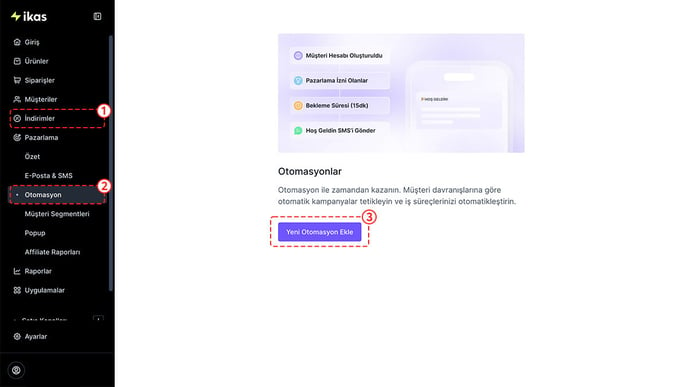
2. Daha sonra "Tetikleyici Ekle" butonuna tıklayın.
3. Tetikleyiciyi "Müşteri" veya "Sipariş" üzerine iki farklı ana konu üzerinden kurgulayabilirsiniz.
4. Müşteri seçmeniz halinde farklı ana başlıklarla karşılaşacaksınız. Size uygun başlığı seçerek tetikleyiciyi başlatabilirsiniz.
5. Siparişi seçmeniz halinde farklı ana başlıklarla karşılaşacaksınız. Size uygun başlığı seçerek tetikleyiciyi başlatabilirsiniz.

6. Kurgulayacağınız otomasyona göre "Koşul", "A/B Testi", "Bekleme" ve "Aksiyon" ekleme gibi işlemler yapabilirsiniz.
Koşul: Otomasyonlarda "koşul" belirli bir eylemin gerçekleşmesi için gereken kriterleri veya şartları ifade eder. Bu, bir sistemin belirli bir durumu kontrol etmesi ve o duruma göre bir eylem gerçekleştirmesi anlamına gelir.
A/B Testi: Otomasyonlarda A/B testi, iki farklı versiyonun (A ve B) performansını karşılaştırmak için kullanılan bir yöntemdir. Bu test, hangi versiyonun daha etkili olduğunu belirlemeye yardımcı olur. Otomasyon sistemlerinde A/B testi, genellikle süreçlerin, algoritmaların veya kullanıcı deneyimlerinin iyileştirilmesi amacıyla kullanılır.
Bekleme: Otomasyonlarda "bekleme," belirli bir eylemin gerçekleştirilmeden önce bir süre duraklamayı veya belirli bir koşulun yerine gelmesini beklemeyi ifade eder. Bu, bir sürecin doğru şekilde ilerlemesini sağlamak veya belirli koşulların yerine getirilmesini beklemek için kullanılır.
Aksiyon: Otomasyonlarda "aksiyon" bir otomasyon sisteminin belirli bir koşul veya tetikleyici olay gerçekleştiğinde gerçekleştirdiği eylemi ifade eder. Aksiyonlar, otomasyon süreçlerinin işlevselliğini ve etkinliğini sağlamak için kritik rol oynar.
7. Kurguladığınız tetikleyiciden sonra sağ üst köşede bulunan "Kaydet" butonuna tıklayın.
ikas Pazarlama ile Pop-up Nasıl Oluşturulur?
ikas Pazarlama ile artık dakikalar içinde çeşitli tarzlarda pop-up‘lar oluşturabilirsiniz. ikas panelinden, kullanıcılarınız sitenize ilk girdiğinde veya site içinde gezinirken belirli sayfalarda karşılarına çıkacak duyuru veya pazarlama amaçlı pop-up’lartasarlayabilirsiniz. Ortadan açılan pop-up’lar, bildirim barı olarak duyuru yazıları ya da sayfanın sağ alt köşesinde görülen bildirim pencereleri gibi çeşitli pop-up türleri oluşturabilirsiniz. Bu esneklik, farklı kullanıcı etkileşimlerini ve duyuru türlerini desteklemenize yardımcı olmaktadır.
Örneğin, pop-up tasarımınıza ürün ekleyerek kullanıcılara çok satan ürünlerinizi gösterebilirsiniz. Pop-up’ların ne zaman ve nasıl gösterileceğini tamamen size bağlıdır. Siteye ilk girişte, sayfanın belli bir oranını kaydırdıktan sonra veya siteden ayrılmadan hemen önce pop-up’ları gösterebilirsiniz. Ayrıca, pop-up’ları farklı satış kanalları için kapatabilir, belirli cihazlarda görünmesini veya görünmemesini sağlayabilirsiniz.
Örneğin, sitenize giren kişilere “Bültenimize abone olun ve %10 indirim fırsatını kaçırmayın!” şeklinde bir pop-up oluşturabilirsiniz. Bu pop-up, müşteri etkileşimini artırmanın yanı sıra, bülten aboneliklerinizi de artıracaktır. Bu özellikler sayesinde, pop-up’larınızı hedef kitlenize daha etkili bir şekilde ulaştırabilir ve pazarlama stratejilerinizi optimize edebilirsiniz.
- ikas yönetici panelinde ilk olarak "Pazarlama" bölümüne tıklayın. Daha sonra "Popup" kısmına tıklayın. Üçüncü olarak sayfada çıkan "Popup Ekle" butonuna tıklayın.

2. Çıkan ekranda "Popup" seçeneğini tıklayın.

3. Açılan sayfada hazırlayacağınız Pop-up kampanyası ile ilgili tüm detaylar başlık başlık ayrılmıştır. Buradaki bilgileri Pop-up kampanyanıza göre doldurup sağ üst köşede duran "Devam Et" butonuna tıklayın.
4. Pop-up kampanyanız ile ilgili tüm detayları hazırladıkta sonra sağ üst köşeden "Kaydet ve Bitir" butonuna tıklayın.
5. Tüm detayları tamamladıktan sonra. Son kontrolü yapıp gönderimi yapabilirsiniz. İsterseniz taslaklara da ekleyebilirsiniz.
ikas Pazarlama ile Affiliate / Influencer Satışları Nasıl Yönetilir?
ikas Pazarlama ile Affiliate marketing ve Influencer pazarlama kampanyalarınızı etkin bir şekilde yönetebilirsiniz. Bu özellik, affiliate ve influencer iş birliklerinizi takip etmek ve optimize etmek için çeşitli işlevler sunar.
ikas üzerinden oluşturduğunuz UTM linkleri ve takip edilebilir indirim kodları sayesinde, affiliate yapan kullanıcılarınıza unique (benzersiz) linkler ve kodlar vererek, yaptıkları satışları detaylı bir şekilde affilate veya influencer iş ortağınızla birlikte takip edebilmektesiniz. Bu özellik ve raporlama ile affiliate iş ortaklarınızın performanslarını izleyebilmenize ve değerlendirebilmenize olanak tanımaktadır.
Dilerseniz kupon kodu olarak dilerseniz UTM linki oluşturarak affiliate türünüzü belirleyebilirsiniz. Bu esneklik, farklı kampanya stratejilerini denemenize ve hangi yöntemlerin daha etkili olduğunu belirlemenize yardımcı olur.
Affiliate veya influencer, linklerinizden ne kadar satış yaptığını ve bu satışların metriklerini görebileceksiniz. Oluşturduğunuz raporları influencer veya affiliate iş ortağı ile paylaşarak, ne kadar satış yaptıklarını detaylı olarak görmelerini sağlayabilir ve kazançlarını hesaplamalarına yardımcı olabilirsiniz. Affiliate linklerinden gelen potansiyel müşterilerinize gelinen linkle alakalı pop-up, sms veya e-posta çıkabilirsiniz. Affiliate veya influencer, linklerinizden ne kadar satış getirdiklerini aşağıdaki metriklerle birlikte görebileceksiniz:
- Toplam Satış Tutarı: Affiliate veya influencer tarafından gerçekleştirilen toplam satış tutarını gösterir.
- Ürün Adedi: Satılan ürünlerin toplam adedini belirtir.
- Net Satış: Affiliate veya influencer tarafından gerçekleştirilen net satış tutarını gösterir.
- İade Sayısı: İade edilen ürünlerin toplam sayısını belirtir.
- Toplam İade Tutarı: İade edilen ürünlerin toplam tutarını gösterir.
- Toplam Sipariş Sayısı: Affiliate veya influencer tarafından gerçekleştirilen toplam sipariş sayısını gösterir.
Bu detaylı metrikler, affiliate ve influencer iş ortaklarınızın performansını analiz etmenize ve bu verilere dayalı stratejiler geliştirmenize olanak tanımaktadır. ikas Pazarlama'nın Affiliate / Influencer satış takibi özelliği, pazarlama kampanyalarınızı daha verimli ve etkili hale getirmenizi sağlamaktadır.
- ikas yönetici panelinde ilk olarak "Pazarlama" bölümüne tıklayın. Daha sonra "Affiliate" kısmına tıklayın. Üçüncü olarak sayfada çıkan "Affiliate Raporunu Ekle" butonuna tıklayın.

2. Açılan sayfada hazırlayacağınız Affiliate kampanyası ile ilgili tüm detaylar başlık, başlık ayrılmıştır. Buradaki bilgileri Affiliate kampanyanıza göre doldurup sağ üst köşede duran "Kaydet" butonuna tıklayın.

3. Tüm detayları tamamladıktan sonra. Son kontrolü yapıp "Affiliate Rapor Linkini" kopyalayabilirsiniz. 
Bol Satışlar!
Herhangi bir konuda desteğe ihtiyacınız olursa 0850 255 18 39 no'lu destek hattımızdan veya destek@ikas.com adresinden bize ulaşabilirsiniz.

















